新しい Nexus 7 の国内版LTE対応モデル「Nexus 7 (2013)」(型番:ME571-LTE)が、9月13日に発売されました。当方もポチり、土曜日に入手することができました。かねてより入手したいと思っていた Android タブレットです。
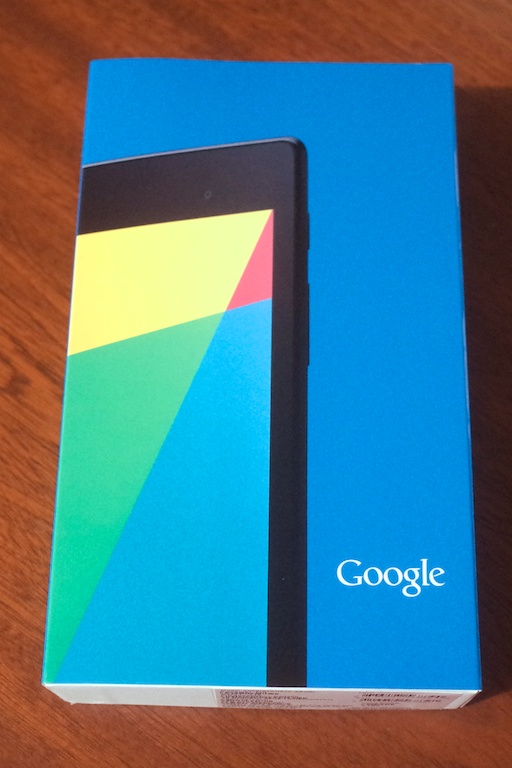
Nexus 7 (2013)はASUS製です。

Android はいくつかあれど、私が欲しいと思ったのは Google の Nexusシリーズです。いわゆるリファレンスモデル。他機種ではキャリアによる「味付け」がなされていますが、これは Google の意図どおりの Android 端末です。

Nexus 7 (2013)は、Wi-Fiモデルが2種類とLTEモデルが1種類販売されています。今回私は LTE モデルを購入しました。 基本的に外出が多いものですから、外で使えるようにというのが理由です。下はSIMスロットを取り出すマニュアルです。

さっそく電源をオンしてみました。Googleの文字が出てきました。
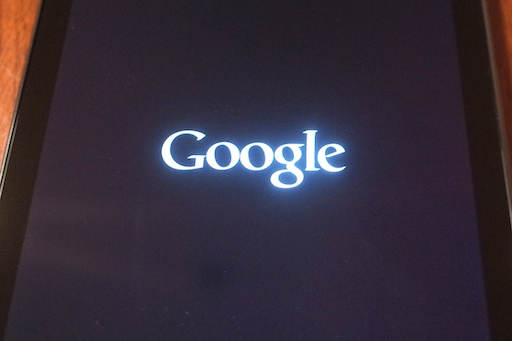
Xのマーク。
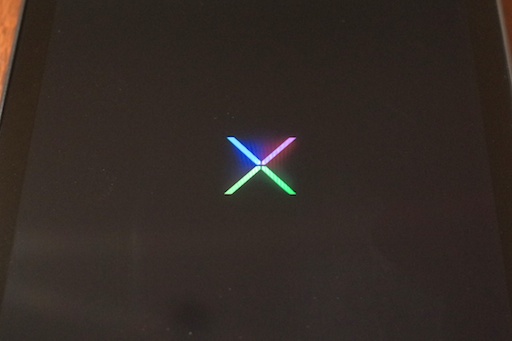
「ようこそ」日本語を選びました。
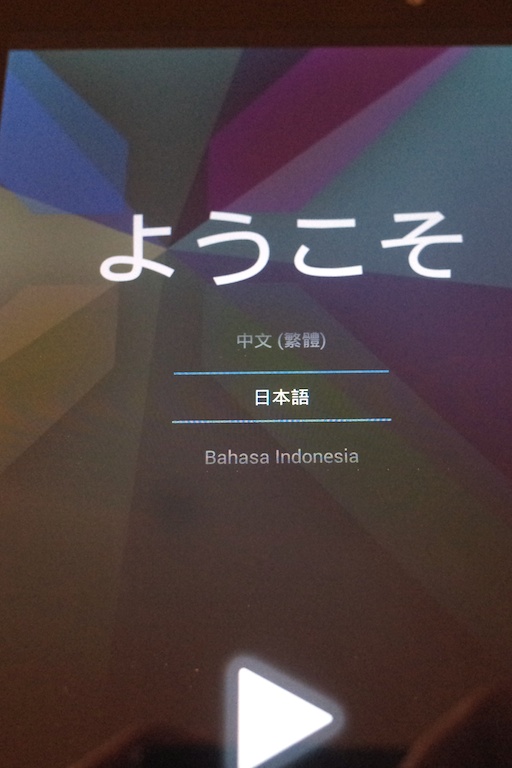
SIMカードを挿入するよう促されましたので、SIMを挿入します。
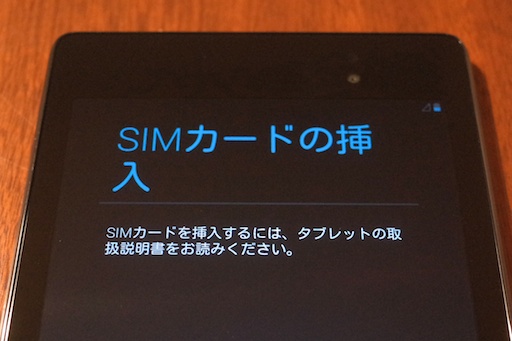
今回、「IIJ IIJmio プリペイドパック ( 500MB ) microSIM版 IM-B006」を入れます。

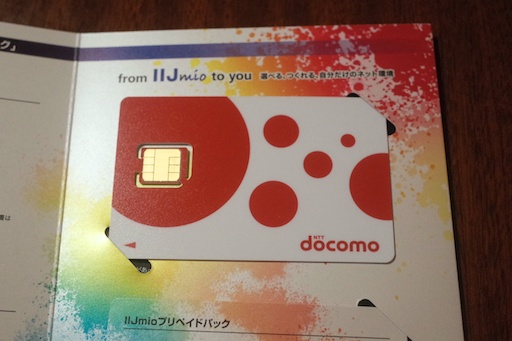
Nexus 7 用のSIMは「マイクロ SIM」の形状のものを選びます。トレイに入れて、
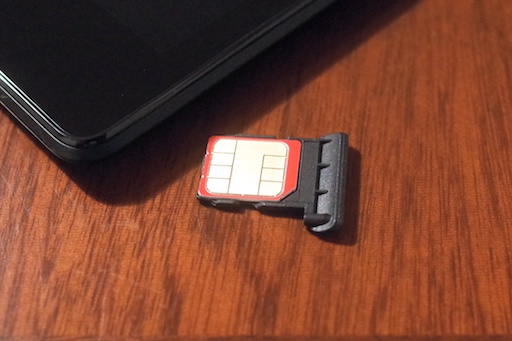
Wi-Fi の設定、Google アカウントの設定、などを行うと、あっさり起動しました。

「設定」→無線とネットワークから「その他」→「モバイルネットワーク」→「アクセスポイント名」をタップするとIIJmioを確認することができました
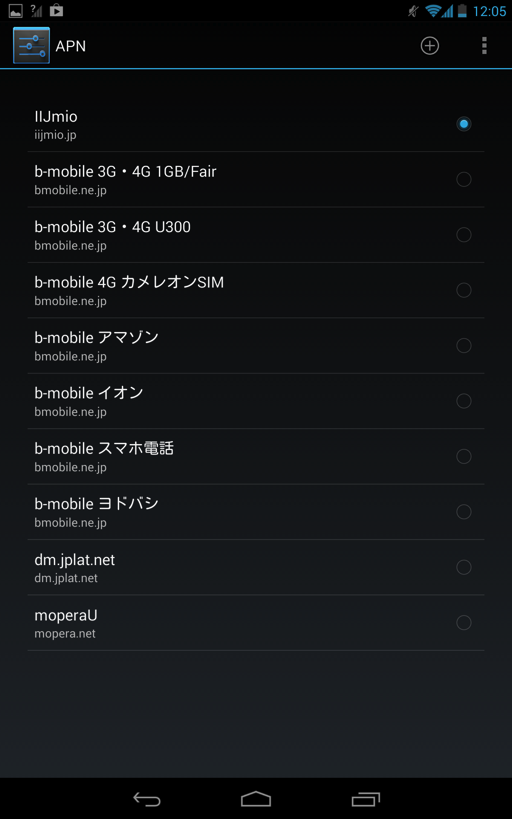
これにて無事終了。とりあえず ATOK をインストールしてみました。
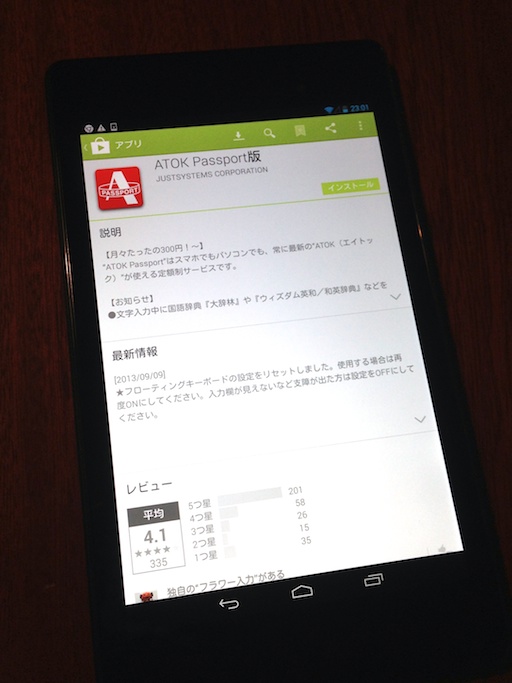
LTEモデルであれば、電波さえ捕まえればどこででもモバイルデータ通信ができます。私はこれまで iPad mini のセルラー版を使ってきましたが、これからはiOSとAndroidのタブレットを両刀でいきたいと思います。(^ー゜)


